
LibreOffice është bërë kompleti i zyrave më e rëndësishmja në peisazhin e softuerit të lirë, me përparime të rëndësishme që kur filloi si një pirun i OpenOffice pas lëvizjeve të Oracle pas blerjes së Sun Microsystems. Kohët e fundit ata po përmirësojnë një nga pikat e tyre të dobëta, ndërfaqen grafike që është ende larg nga e përsosura dhe paraqitet si një nga problemet më të mëdha kur bëhet fjalë për t'u përballur me Microsoft Office.
Përkundër kësaj, ajo është në përputhje me morinë e formateve, të dy origjinalë për Microsoft Office dhe vetë formatet e hapura, të cilat janë vendasit me të cilët funksionojnë LibreOffice dhe suita të tjera zyre falas. Për më tepër, mundësitë për sa i përket funksioneve të kësaj suite dhe asaj të Microsoft janë ekuivalente dhe e njëjta punë mund të bëhet. Unë këmbëngul, duke bërë autokritikë, ka ende disa detaje për tu rregulluar dhe përmirësuar, por është një nga alternativat më të mira që ekzistojnë.

Por asnjë softuer ose sistem operativ nuk është i mirë në duart e dikujt që nuk mund të përfitojë nga aftësitë e tij, pasi që ju do të humbni potencialin. Prandaj, në këtë artikull do të japim një seri të truket për suitën LibreOffice kjo do të ndryshojë mënyrën e punës me të, duke e bërë përdorimin e tij më të këndshëm, të thjeshtë, produktiv dhe efikas, gjë që në fund të fundit është ajo që kërkojnë të gjithë përdoruesit, përveç përfitimit të funksioneve të tij.
Dhe ajo që kam thënë në paragrafin e mëparshëm është shumë e rëndësishme, pasi që shumë prej ankesave ose zhgënjimet që marrin përdoruesit kur zbarkojnë në LibreOffice dhe se ata vijnë nga Microsoft Office, ata në thelb zvogëlohen duke mos ditur të përdorin ose përfitojnë nga cilësitë e LibreOffice siç po bënin në MS Office, duke i bërë ata të çmendur dhe duke i bërë ata të ktheheshin në suitë Redmond. Por nëse dini si ta zotëroni dhe të mësoheni, mund të mos ju mungojë softueri tregtar.
Këshilla për LibreOffice

Shumë këshilla dhe truke që ekzistojnë në internet për LibreOffice kanë për qëllim kryesisht të përmirësojnë performancën e tij, por në këtë megapost nuk duam të përqendrohemi vetëm në truket e performancës, por të jetë disi më gjenerike dhe të mbulojë pika të tjera që na lejojnë të përmirësojmë përdorimin tonë të përditshëm kur punojmë me dokumente zyre dhe sigurojmë shkathtësi.
Këshilla dhe truke për të përmirësuar performancën e LibreOffice
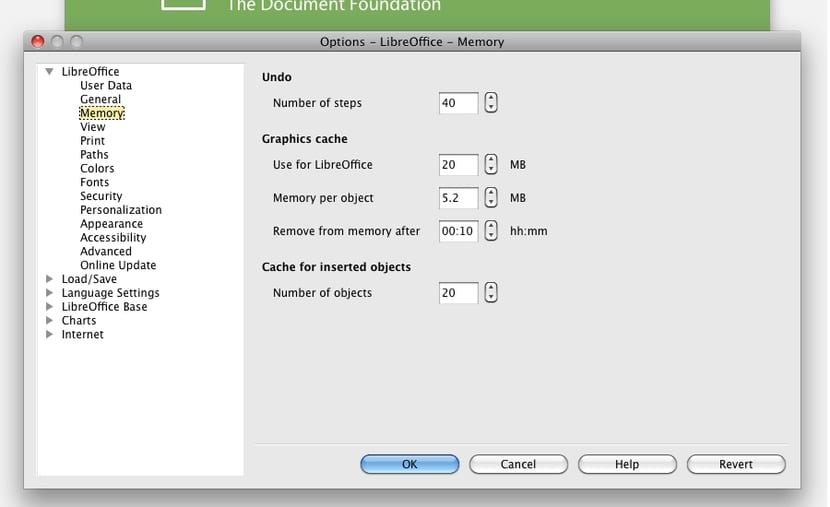
Kështu që tonë LibreOffice të jetë diçka më e shpejtë, duke shmangur humbjen e sekondave të vlefshme që mund të shtojnë kohën tonë të punës për të rritur produktivitetin dhe efikasitetin, ne mund të bëjmë disa rregullime në suitë. Nëse hapni ndonjë nga programet e integruar në paketën e zyrave, siç është LibreOffice Writer, mund të shkoni te skeda Tools në menunë e sipërme dhe më pas të klikoni në Options.
Në të djathtë do të shihni se ka disa artikuj për t'u zgjedhur, brenda LibreOffice do të shihni një mundësi të quajtur Memory. Na është treguar një seri e cilësimet e lidhura me kujtesën. Ajo që duhet të prekim është:
- Ulja e Numri i hapave në parametrin Undo. Kjo zvogëlon numrin e herëve që mund të shtypni butonin e zhbllokimit për t'u kthyer te modifikimet që bëni në fletën e tekstit. Sa më i lartë të jetë ky numër, aq më shumë fleksibilitet do t'ju lejojë kur të ktheheni, por më shumë kujtesë do të zërë duke pasur nevojë të ruani më shumë hapa ...
- La Memorie memorie e imazheve është një pjesë tjetër e rëndësishme. Mund të vendosni maksimumin 256 MB nëse nuk përdorni shumë imazhe në fletën tuaj të tekstit, por nëse përdorni shumë, mund të dëshironi të lini më shumë. Dhe nëse e përdorni vetëm për tekst, mund ta ulni në minimum për të ruajtur kujtesën.
- Kujtesa e objektit, mund ta vendosni në rreth 50 MB. Në këtë rast, nëse dokumentet tuaja nuk janë shumë "multimedia" ju mund ta shkarkoni atë pa frikë, pasi kjo hapësirë është e rezervuar për të trajtuar elemente që nuk janë tekst ose imazh, të tilla si grafikë, audio, etj.
- Si ne vendosim memorien e imazhit kujtesa pas 00:05 min, koha. Unë insistoj, e gjithë kjo do të varet nga sasia e kujtesës që keni në sistemin tuaj dhe përdorimet që i jepni LibreOffice, këto shifra janë treguese ... E njëjta gjë për memorjen e fshehtë të objekteve të futura.
Një tjetër mundësi që mund të prekim është nëse e duam atë LibreOffice fillon me sistemin, diçka që nuk e rekomandoj. Mund të jetë mirë nëse e përdorni çdo ditë dhe është një gjë e domosdoshme për punën tuaj, por nëse përdorimi është më i rastësishëm, e vetmja gjë që do të bëjmë është të mbingarkojmë fillimin dhe ta ngadalësojmë atë.
Duke vazhduar me artikujt, brenda LibreOffice mund të gjeni edhe opsionin e quajtur Advanced. Në të mund të prekni disa vlera, të tilla si teknologjia Java, të cilën mund ta çaktivizonipasi zakonisht nuk përdoret dhe ndryshimi i performancës është mjaft i dukshëm.
Sa për shiritat e veglave që shohim Në menunë kryesore, nëse ekziston një që nuk e përdorni kurrë, hiqeni më mirë dhe do të përmirësojë shkathtësinë. Për këtë, nga ekrani kryesor, shkoni te skeda View dhe më pas shkarkoni shiritat e veglave që nuk dëshironi të shihen. Sidoqoftë, ju e dini që nëse keni nevojë për to në të ardhmen mund t'i riaktivizoni duke e kthyer këtë hap. Më shumë këshilla ose truke për të përmirësuar performancën janë çaktivizimi i rregullave dhe kufijve të tekstit nga skeda View në menunë kryesore, duke ndihmuar që të keni një GUI më të pastër dhe më të shpejtë.
Nëse dëshironi mund të shkoni gjithashtu te Tools, Opsionet e korrigjimit automatik dhe në menunë Përfundimi i Fjalës, zgjidhni kutinë Enable word finish. Nëse nuk doni ose nuk përdorni fjalën e plotësimit automatik, e cila për mendimin tim ndonjëherë është e bezdisshme, ju mund të kontribuoni në performancë.
Më në fund unë do të rekomandoja çinstaloni fjalorët që nuk përdorni. Ata po zënë vend për asgjë. Për ta bërë këtë, shkoni te Tools, Options dhe pastaj në menunë Language Settings. Nga atje ju zgjidhni opsionin e Ndihmës së Shkrimit dhe rishikoni modulet që keni në dispozicion për të hequr ato që nuk ju nevojiten.
Shkurtoret e tastierës për LibreOffice

Një tjetër nga gjërat që mund të na kursejë kohë, ose më mirë ta kursejmë, janë shkurtesat e tastierës. Hyrjet e shpejta me anë të kombinimit të çelësave. Për një kuptim më të mirë për lexuesin, në vend që të shpjegoj një nga një duke përdorur pikat, unë i vendos ato në këtë tabelë:
| Çelësat | Veprim |
|---|---|
| F5 | Hapni shfletuesin |
| F11 | Hapni dritaren Stilet dhe Formatimi |
| F4 | Hapni dritaren e burimeve të të dhënave |
| 3xKliko në internet | Zgjidhni të gjithë vijën |
| 4xKlikoni në tekst | Zgjidhni një paragraf të tërë |
| 2x Klikoni në fjalë | Zgjidhni fjalën |
| Ctrl + Zgjidh objektet | Zbatoni disa veprime mbi to |
| Ctrl + Home | Shko në fillim të dokumentit |
| Ctrl + Fund | Shko në fund të dokumentit |
| Ctrl + Hapësirë | Krijon një hapësirë midis fjalëve që i lejon ato të mos ndahen në fund të rreshtit |
| Ctrl + Shigjeta | Lëviz mes fjalëve |
| Ctrl + Shift + Shigjeta | Zgjidhni tekstin me fjalë |
| Ctrl + Shift + V | Ngjit pa formatim |
| Ctrl + Del | Fshi tekstin me fjalë |
| Ctrl + E | Zgjidhni të gjithë tekstin në dokumentin aktual ose qelizën në një tabelë |
| Ctrl + G | Ruani dokumentin |
| Ctrl + Rrota lëvizëse e miut | Modifikoni zmadhimin |
Kjo për sa i përket përdorimit më të përgjithshëm të LibreOffice, por nëse doni shkurtore për një program specifik, mund ta shikoni këtë tabelë për LibreOffice Writer:
| Çelësat | Veprim | |
|---|---|---|
| F2 | Shiriti i formulës | |
| Ctrl + F2 | Vendos komandën në terren | |
| F3 | Plotëso automatikisht tekstin | |
| Ctrl + F3 | Redakto tekstin automatik | |
| F4 | Vizualizimi i burimit të të dhënave të hapura | |
| Shift + F4 | Zgjidhni kornizën tjetër | |
| F5 | Aktivizoni / çaktivizoni Shfletuesin | |
| Ctrl + Shift + F5 | Shfletuesi është aktivizuar | shkoni në numrin e faqes |
| F7 | Kontrolli i shqiptimit | |
| Ctrl + F7 | Sinonimet | |
| F8 | Modaliteti i zgjatjes | |
| Ctrl + F8 | Aktivizoni / çaktivizoni shenjat | |
| Shift + F8 | Modaliteti shtesë i përzgjedhjes | |
| Ctrl + Shift + F8 | Modaliteti i zgjedhjes së bllokut | |
| F9 | Përditëso fushat | |
| Ctrl + F9 | Shfaq komandën në terren | |
| Shift + F9 | Llogarit tabelën | |
| Ctrl + Shift + F9 | Përditësoni fushat dhe listat e hyrjes | |
| Ctrl + F10 | Aktivizoni / çaktivizoni karakteret që nuk shtypen | |
| F11 | Ndizni dhe çaktivizoni dritaren Stili dhe Formatimi | |
| Shift + F11 | Krijo stil | |
| Ctrl + F11 | Përqendrohuni në kutinë e stilit | |
| Ctrl + Shift + F11 | Stili i azhurnimit | |
| F12 | Aktivizoni numërimin | |
| Ctrl + F12 | Vendos ose ndrysho tabela | |
| Shift + F12 | Aktivizo plumbin | |
| Ctrl + Shift + F12 | Çaktivizoni Numërimin / Plumbin | |
| Ctrl A | Zgjidhni të gjitha | |
| Ctrl + J | I justifikuar | |
| Ctrl + D | Nënvizo dyfish | |
| Ctrl + E | përqëndruar | |
| Ctrl + H | Kërkoni dhe zëvendësoni | |
| Ctrl + Shift + P | Mbishkrim | |
| Ctrl + L | Rreshto majtas | |
| Ctrl + R | Rreshto djathtas | |
| Ctrl + Shift + B | Nënshkrimi | |
| Ctrl + Y | Rivendos veprimin e fundit | |
| Ctrl + 0 | Zbato stilin e parazgjedhur të paragrafit | |
| Ctrl + 1 | Zbato stilin e paragrafit të Kreut 1 | |
| Ctrl + 2 | Zbato stilin e paragrafit të Kreut 2 | |
| Ctrl + 3 | Zbato stilin e paragrafit të Kreut 3 | |
| Ctrl + 4 | Zbato stilin e paragrafit të Kreut 4 | |
| Ctrl + 5 | Zbato stilin e paragrafit të Kreut 5 | |
| Çelësi Ctrl + Plus | Llogarit tekstin e zgjedhur dhe kopjon rezultatin në clipboard. | |
| Ctrl + - | Skenarë opsionalë; ndarja manuale e fjalëve. | |
| Ctrl + Shift + - | Shkrim jo-thyer (nuk përdoret për vizë vizore) | |
| Ctrl + * | Drejtoni fushën makro | |
| Ctrl + Shift + Hapësirë | Hapësira e mos-ndarjes. Ato hapësira nuk përdoren në vizë vizionare dhe nuk zgjerohen nëse teksti është i justifikuar. | |
| Shift + Enter | Ndërprerja e vijës pa ndryshim të paragrafit | |
| Ctrl + Enter | Pushim manual i faqes | |
| Ctrl + Shift + Enter | Ndarja e kolonave në tekstet me shumë kolona | |
| Alt + Enter | Fut një paragraf të ri, të panumëruar në një listë. Nuk funksionon kur kursori është në fund të listës. | |
| Shigjeta e majtë | Lëvizni kursorin majtas | |
| Shift + Shigjeta e Djathtë | Zhvendos kursorin majtas me zgjedhjen | |
| Ctrl + Shigjeta e majtë | Shko te fillimi i fjalës | |
| Ctrl + Shift + Shigjeta e majtë | Zgjidhni fjalë për fjalë në të majtë | |
| Shigjeta e djathtë | Zhvendos kursorin në të djathtë | |
| Shift + Shigjeta e Djathtë | Zhvendos kursorin djathtas me përzgjedhje | |
| Ctrl + Shigjeta e Djathtë | Shko te fillimi i fjalës tjetër | |
| Ctrl + Shift + Shigjeta e Djathtë | Zgjidhni fjalë për fjalë në të djathtë | |
| Shigjeta lart | Zhvendos kursorin një rresht lart | |
| Shift + Shigjeta lart | Zgjidhni linjat lart | |
| Ctrl + Shigjeta lart | Zhvendos kursorin në fillim të paragrafit të mëparshëm | |
| CtrlShift + Shigjeta lart | Zgjidhni deri në fillim të paragrafit. Shtypja tjetër e tasteve shtrin zgjedhjen deri në fillim të paragrafit të mëparshëm. | |
| Shigjeta poshtë | Zhvendos kursorin poshtë një linje | |
| Shift + Shigjeta poshtë | Zgjidhni linjat poshtë | |
| Ctrl + Shigjeta poshtë | Zhvendos kursorin në fund të paragrafit. | |
| CtrlShift + Shigjeta poshtë | Zgjidhni deri në fund të paragrafit. Shtypja tjetër e tasteve shtrin zgjedhjen deri në fund të paragrafit tjetër | |
| fillim | Shkoni në fillim të rreshtit | |
| Shtëpi + Ndërrim | Shkoni dhe zgjidhni fillimin e një rreshti | |
| fund | Shko në fund të rreshtit | |
| Fundi + Ndryshimi | Shkoni dhe zgjidhni fundin e rreshtit | |
| Ctrl + Home | Shko në fillim të dokumentit | |
| Ctrl + Home + Shift | Shko te fillimi i dokumentit me zgjedhje | |
| Ctrl + Fund | Shko në fund të dokumentit | |
| Ctrl + Fund + Shift | Shko në fund të dokumentit me përzgjedhje | |
| Ctrl + Faqja lart | Lëviz kursorin midis tekstit dhe kryefjalës | |
| Ctrl + Faqja poshtë | Lëvizni kursorin midis tekstit dhe faqes së poshtme | |
| Fut | Aktivizoni / çaktivizoni Modalitetin e Futjes | |
| PageUp | Faqja e ekranit lart | |
| Shift + Faqja lart | Faqja e ekranit lart me zgjedhje | |
| Faqe poshtë | Faqja e ekranit poshtë | |
| Shift + Faqja Poshtë | Faqja e ekranit poshtë me zgjedhjen | |
| Ctrl + Del | Fshi tekstin në fund të fjalës | |
| Ctrl + Backspace | Fshijeni tekstin deri në fillim të fjalës | |
| Ctrl + Del + Shift | Fshi tekstin deri në fund të fjalisë | |
| Kontrolli + Shift + Hapësira prapa | Fshi tekstin deri në fillim të fjalisë | |
| Ctrl + Tab | Kur plotësoni një fjalë automatikisht: Sugjerimi tjetër | |
| Kontroll + Shift + Tab | Kur plotësoni automatikisht një fjalë: Propozimi i mëparshëm | |
| Ctrl + Alt + Shift + V | Ngjit përmbajtjen e clipboard si tekst të thjeshtë. | |
| Ctrl + klikoni dy herë ose Ctrl + Shift + F10 | Mbërtheni shpejt dhe zhbllokoni shumë dritare. |
në LibreOffice Calc, ju mund të përdorni:
| Çelësat | Veprim | |
|---|---|---|
| Ctrl + Home | Zhvendos kursorin në qelizën e parë në fletë (A1). | |
| Ctrl + Fund | Zhvendos kursorin në qelizën e fundit që përmban të dhëna. | |
| fillim | Zhvendos kursorin në qelizën e parë të rreshtit aktual. | |
| fund | Zhvendos kursorin në qelizën e fundit në rreshtin aktual. | |
| Shift + Home | Zgjidhni qelizat nga rryma në qelizën e parë të rreshtit aktual. | |
| Shift + Fund | Zgjidhni qelizat nga rryma në të fundit në rreshtin aktual. | |
| Shift + Faqja lart | Zgjidhni qelizat nga rryma në një faqe mbi kolonën aktuale ose zgjatni zgjedhjen aktuale deri në një faqe. | |
| Shift + Faqja Poshtë | Zgjidhni qelizat nga një në një faqe poshtë kolonës aktuale ose zgjasni zgjedhjen aktuale me një faqe poshtë. | |
| Ctrl + | Lëviz kursorin në skajin e majtë të zonës aktuale të të dhënave. Nëse kolona në të majtë të qelizës që përmban kursorin është bosh, kursori lëviz në të majtë te kolona tjetër që përmban të dhëna. | |
| Ctrl + | Lëviz kursorin në skajin e djathtë të zonës aktuale të të dhënave. Nëse kolona në të djathtë të qelizës që përmban kursorin është e zbrazët | kursori lëviz drejtë në kolonën tjetër që përmban të dhëna. |
| Ctrl + | Zhvendos kursorin në skajin e sipërm të zonës aktuale të të dhënave. Nëse rreshti mbi qelizën që përmban kursorin është bosh, kursori lëviz lart në rreshtin tjetër që përmban të dhëna. | |
| Ctrl + | Lëviz kursorin në skajin e poshtëm të zonës aktuale të të dhënave. Nëse rreshti poshtë qelizës që përmban kursorin është bosh, kursori lëviz poshtë në rreshtin tjetër që përmban të dhëna. | |
| Ctrl + Shift + shigjeta | Zgjedh të gjitha qelizat që përmbajnë të dhëna nga qeliza aktuale deri në fund të gamës së vazhdueshme të qelizave të të dhënave në të njëjtin drejtim si shigjeta e klikuar. Nëse përdoret për të zgjedhur rreshtat dhe kolonat së bashku zgjidhet një diapazon qelizash drejtkëndëshe. | |
| Ctrl + Faqja lart | Zhvendosni një fletë në të majtë. | |
| Ctrl + Faqja poshtë | Zhvendosni një fletë në të djathtë. | |
| Alt + Faqja lart | Shkon një ekran në të majtë. | |
| Alt + Faqja Poshtë | Shkon një ekran në të djathtë. | |
| Ctrl + Faqja lart | Shton fletën e mëparshme në zgjedhjen aktuale të fletës. Nëse zgjidhen të gjitha fletët në një fletë pune, ky kombinim çelësash zgjedh vetëm fletën e mëparshme. Shndërron fletën e mëparshme në atë aktuale. | |
| Ctrl + Faqja poshtë | Shton fletën tjetër në zgjedhjen aktuale të fletës. Nëse zgjidhen të gjitha fletët në një fletë pune, ky kombinim çelësash zgjedh vetëm fletën tjetër. Shndërron fletën tjetër në atë aktuale. | |
| Ctrl + * | Zgjedh zonën e të dhënave ku është vendosur kursori. | |
| Ctrl+/ | Zgjedh zonën e formulës së vargut ku është vendosur kursori. | |
| Ctrl + çelësi plus | Vendos qelizat (si brenda menusë Vendos - Qelizat) | |
| Ctrl + - | Fshi qelizat (si në menunë Redakto - Fshi qelizat) | |
| Vendos çelësin (në një diapazon të zgjedhur) | Zhvendos kursorin poshtë një qelize në zonën e zgjedhur. |
Dhe së fundmi, për LibreOffice Base:
| Çelësat | Veprim |
|---|---|
| F6 | Shko midis zonave të dizajnit të pyetjes. |
| Fshije | Heq një tabelë nga dizajni i pyetjes. |
| Tab | Zgjidhni linjën e lidhjes. |
| Shift + F10 | Hapni menunë e kontekstit. |
| F4 | inspektim |
| F5 | Ekzekutoni pyetjen |
| F7 | Shto tabelë ose pyetje |
| Alt + shigjeta poshtë | Hapni fushën e kombinimit. |
| Alt + Shigjeta lart | Mbyllni fushën e kombinimit |
| Shift + Enter | Vendos një vijë të re |
| Shigjeta lart | Vendosni kursorin në rreshtin e mëparshëm. |
| Shigjeta poshtë | Vendosni kursorin tuaj në rreshtin tjetër. |
| Entrar | Përfundoni hyrjen në fushë dhe vendosni kursorin në fushën tjetër. |
| Ctrl + F6 | Vendet përqendrohen (nëse jo në modalitetin e dizajnit) në fushën e parë të kontrollit. Fusha e parë korrespondon me fushën e parë në listën e shfletuesve të formave. |
| Ctrl + Re Faqe | Hidheni midis skedave. |
| Ctrl + Faqe Av | Hidheni midis skedave. |
| F6 | Kërce midis dritareve. |
| Tab | Përzgjedhja e fushave të kontrollit. |
| Shift + Tab | Përzgjedhja e fushave të kontrollit në drejtim të kundërt. |
| Ctrl + Enter | Fut fushën e zgjedhur të kontrollit. |
| Ctrl + Home | Zhvendos fushën e zgjedhur të kontrollit në hapa 1 mm në drejtimin përkatës. |
| Ctrl + Tab | Në modalitetin Edit Point ajo hidhet në dorezën tjetër. |
| Shift + Ctrl + Tab | Në modalitetin Edit Point ajo hidhet në dorezën e mëparshme. |
| Esc | Lëreni zgjedhjen aktuale. |
Ka shumë më tepër shkurtesa të tastierës për LibreOffice, por këto janë më të përdorurat, sidomos lundrimi. Për më shumë informacion mund të përdorni faqen e internetit të ndihmës LIbreOffice.
Këshilla të tjera për përdorimin e përditshëm të LibreOffice
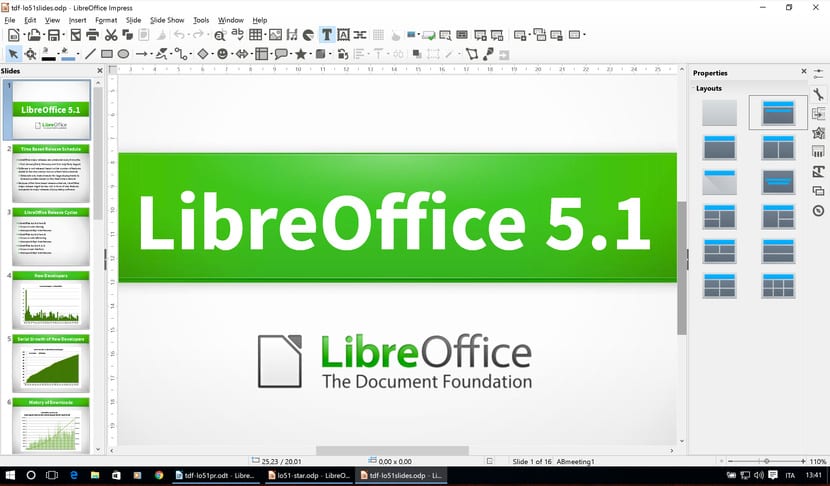
Mundësia për të përdorur disa mjete të tjera interesante që LibreOffice integron dhe për të cilat duhet të dini Eksporto në PDF që mund ta gjeni në menunë File, duke ju lejuar të ruani dokumentin në formatin PDF, diçka që vlerësohet dhe që në të kaluarën nuk ishte e disponueshme në Microsoft Office dhe ju është dashur të instaloni programe ose shtesa të tjera për ta bërë atë. Ajo është e integruar në LibreOffice që nga fillimi dhe mund të kursejë shumë punë për të kthyer dokumentet në PDF.
Ju gjithashtu duhet ta dini që LibreOffice ka një numër i madh i Zgjatjeve për të instaluar, diçka si shtojcat ose shtesat që mund t'i gjeni në disa shfletues për të zgjeruar aftësitë e tyre. Shumë prej tyre janë shumë interesante dhe që mund t'i gjeni këtu sipas kategorive. Zgjidhni atë që dëshironi ose ato që dëshironi dhe mund të shkarkoni dhe më pas të instaloni .oxt që shkarkohet duke klikuar dy herë mbi të.
Më shumë detaje që duhet të dini, mundësia e ndryshimit të pamjes së hapësirës tuaj të punës. Edhe pse mund ta modifikoni atë më thellë, por mundeni ndryshoni ngjyrën e sfondit të programit për ta bërë atë më të këndshëm për syrin sipas shijes tuaj. Për ta bërë këtë, shkoni te menyja Tools, pastaj Options, dhe në LibreOffice mund të zgjidhni Appearance. Në këtë seksion mund të modifikoni ngjyrat sipas dëshirës tuaj, por përveç kësaj, në opsionin e Personalizimit pikërisht sipër Pamjes, do të gjeni gjithashtu një mjet për të instaluar temat tuaja ose të gatshme ...
Nëse keni ndonjë pyetje ose sugjerim, ju thjesht duhet të lini një koment. Disa kontribute të hileve që ju i dini dhe nuk janë përfshirë në listë do të jenë gjithashtu të mirëseardhura, kështu që ne do t'i ndihmojmë të gjithë lexuesit të përmirësojnë punën e tyre të përditshme.
I dua këto shënime ... faleminderit
Më falni por a mund të më ndihmoni se çfarë të bëj me komandën ctrl + shift + o
Ka probleme me ndërrimin e shkurtoreve + f3, pasi që kur vendoset në një fjalë të një fraze, jo vetëm që fjala ndryshon nga e madhe në të vogël ose anasjelltas, por edhe fjalët e tjera në frazë ndryshohen dhe jo vetëm ajo që kërkohet të ndryshojë . A është e mundur që të më ndihmoni në këtë situatë?
asgjë nga ato nuk funksionon për mua, faleminderit
Ekziston një temë që ata nuk kanë mbaruar së zgjidhuri, dhe ajo është të shkruash një skenar të gjatë për një roman. Mirë, ju mund të zëvendësoni dy viza të shkurtër për vijën e gjatë, por duhet të u jepni hapësirë që ata të konvertohen. Ndodh që pas një vrapimi të gjatë ASNJVERHERE nuk ka hapësirë, kështu që duhet të shtypni hapësirën e pasme tjetër. Pra, për të krijuar një vijë të gjatë duhet të bëni sa më poshtë:
Fjala: Dy vija të shkurtra. (2 klikime rresht, shumë dinamike)
Open Office: Dy vizatime të shkurtra, hapësira, çelësi i hapësirës kthyese. (4 klikime të vështira)
Në një roman me shumë dialog, kjo thjesht nuk është e realizueshme.
Ju faleminderit.
Uff, ky artikull është me të vërtetë i vjetër, por meqenëse data e botimit nuk gjendet askund, njeriu humb kohë duke hyrë në LibreOffice duke u përpjekur të konfiguroni diçka që nuk është më në menunë e opsioneve: kujtesën. Do të ishte mirë që faqet që ofrojnë këto "hile" të azhurnojnë përmbajtjen ndërsa versionet e programeve modifikojnë konfigurimet, ose të paktën, të vendosin datën në të cilën këto artikuj janë botuar. Një humbje totale e kohës ...
Libreoffice është plehra
Mirëdita,
Do të doja të dija nëse ka ndonjë shkurtore për të vendosur datën (ditën aktuale), jo formulën pasi ndryshon në varësi të ditës kur hapni skedarin. Përpara se të përdorja (CTRL + ,)
Falënderim